Cum să utilizați WhatsApp pe Apple Watch
Miscellanea / / April 03, 2023
Te-ai întrebat dacă WhatsApp funcționează pe Apple Watch? Ei bine, răspunsul este atât da, cât și nu. Practic, WhatsApp nu are o aplicație oficială pentru Apple Watch. Deci, va trebui să vă bazați pe soluții pentru a utiliza WhatsApp pe Apple Watch.

Există două moduri de a obține WhatsApp pe ceas. Puteți fie să utilizați metoda nativă de a primi pur și simplu Notificări WhatsApp pe ceas sau utilizați o aplicație terță parte pentru a utiliza versiunea web modificată a WhatsApp pe Apple Watch. Să verificăm ambele metode în detaliu.
Metoda 1: Obțineți mesaje WhatsApp pe Apple Watch
În această metodă, veți putea doar să primiți și să vizualizați mesaje WhatsApp noi notificări pe Apple Watch. Nu puteți începe un mesaj nou, nu puteți vizualiza mesaje mai vechi sau nu puteți vizualiza imagini. Cu toate acestea, puteți răspunde la mesaje noi fie prin tastarea vocală, prin răspunsuri sugerate, fie prin mâzgălirea răspunsului.
Urmați pașii de mai jos pentru a primi notificări WhatsApp pe ceasul dvs.
1. Activați notificările WhatsApp
Pasul 1: După împerecherea Apple Watch cu iPhone, deschide Setări pe iPhone.
Pasul 2: Accesați WhatsApp.

Pasul 3: Selectați Notificări și activați comutatorul de lângă Permite notificări. De asemenea, asigurați-vă că opțiunile Ecran de blocare și Centru de notificare sunt bifate în secțiunea Alerte.
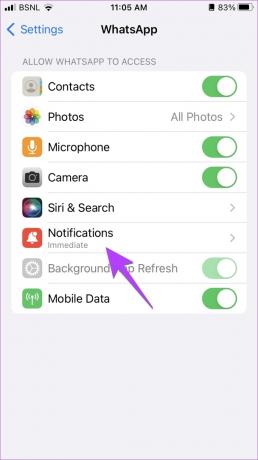
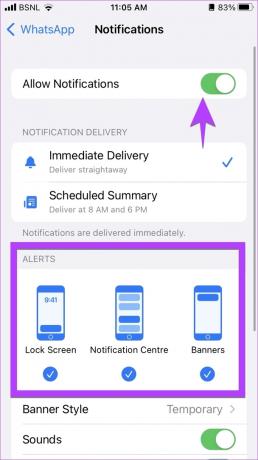
Bacsis: Învață cum să remediați WhatsApp care nu primește mesaje.
2. Activați notificările WhatsApp pe Apple Watch
Pasul 1: Acum, deschideți aplicația Apple Watch pe iPhone.
Pasul 2: Atingeți Notificări.

Pasul 3: Derulați în jos până când vedeți WhatsApp. Activați comutatorul de lângă acesta.
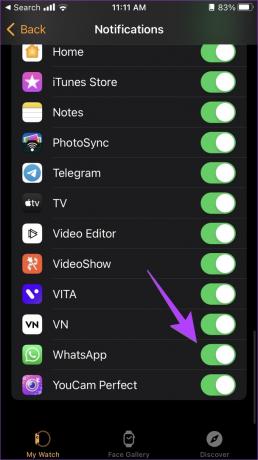
3. Răspunde la notificări WhatsApp
Pasul 1: Acum, veți primi notificări WhatsApp pe ceas. Atingeți o notificare pentru a o vizualiza și a răspunde la ea. Veți avea două opțiuni – Răspundeți și Închideți. Atingeți Răspunde pentru a răspunde la un mesaj sau apăsați butonul Închideți.
Notă: Dacă respingeți o notificare, nu o puteți accesa din nou de pe Apple Watch.
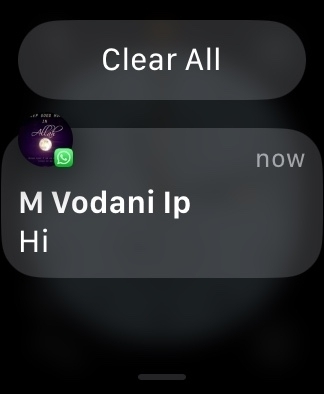
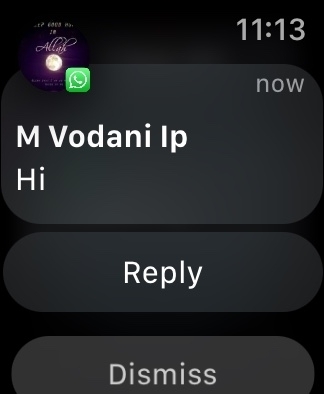
Pasul 2: După ce ați apăsat pe Răspuns, puteți fie să trimiteți un răspuns din sugestiile disponibile, cum ar fi salut, Ce se întâmplă, ok etc., fie să apăsați pe caseta de text Răspuns pentru a mâzgăli un răspuns.
Bacsis: Puteți chiar să trimiteți un emoji sau să utilizați funcția de voce în text pentru a crea un răspuns.
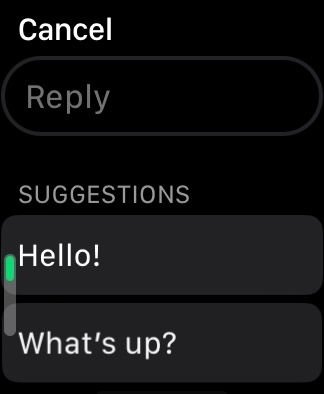
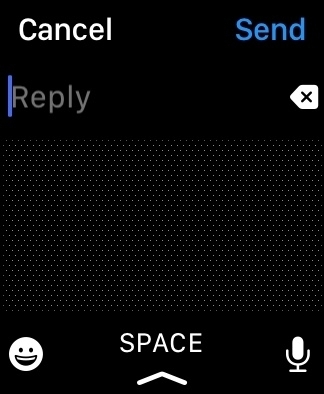
Dacă nu primiți notificări WhatsApp, aflați cum remediați notificările care nu funcționează pe Apple Watch.
Metoda 2: Utilizarea aplicațiilor WhatsApp de la terțe părți pentru Apple Watch
Dacă doriți să utilizați majoritatea funcțiilor WhatsApp pe Apple Watch, puteți beneficia de ajutorul aplicațiilor terțe. Una dintre cele mai bune aplicații terță parte este aplicația WatchChat 2, care este o aplicație gratuită bazată pe caracteristica WhatsApp pentru mai multe dispozitive. Depășește toate limitările metodei de mai sus și vă permite să creați mesaje noi, să trimiteți mesaje vocale, să vizionați videoclipuri, să vedeți actualizări de stare de la oameni, vedere autocolante, tastați răspunsuri și multe altele.
Să verificăm pașii pentru a obține WhatsApp pe Apple Watch folosind aplicația WatchChat 2.
Pasul 1: Instalați aplicația WatchChat 2 pe iPhone. După instalare, asigurați-vă că aplicația WatchChat 2 este afișată pe ceas.
WatchChat 2
Notă: Dacă WatchChat 2 nu apare pe ceas, deschideți aplicația Apple Watch pe iPhone. Derulați în jos și atingeți WatchChat. Activați comutatorul de lângă „Afișați aplicația pe Apple Watch”.
Pasul 2: Deschide WhatsApp pe iPhone.
Pasul 3: Atingeți Setări în partea de jos, urmat de Dispozitive conectate.
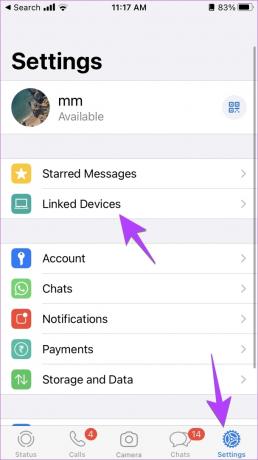
Pasul 4: Atingeți butonul „Conectați un dispozitiv”. Va apărea ecranul de previzualizare a camerei.

Pasul 5: Acum, deschideți aplicația WatchChat 2 pe Apple Watch. Va apărea un cod QR. Scanați acest cod QR utilizând previzualizarea camerei de la pasul 4.

Pasul 6: Așteptați câteva secunde până când WhatsApp conectează aplicația WatchChat 2. Odată ce se întâmplă acest lucru, veți vedea conversațiile WhatsApp pe Apple Watch. Atingeți orice chat pentru a-i vedea mesajele.
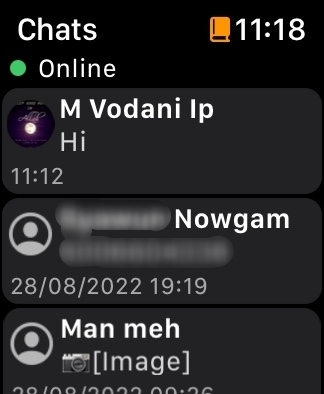
Utilizați tastatura sau pictograma Răspuns pentru a răspunde sau a trimite un mesaj nou. De asemenea, puteți atinge pictograma Microfon pentru a trimite un mesaj vocal.
Sfat pro: De asemenea, puteți utiliza WatchsApp pentru WhatsApp sau Chatify aplicație pentru a adăuga WhatsApp la ceas.
Întrebări frecvente despre WhatsApp pe Apple Watch
Din pacate nu. Nu puteți răspunde la apelurile WhatsApp pe Apple Watch. Veți primi doar o notificare simplă (nu sub forma unui apel) pe ceas.
Dacă nu doriți să primiți notificări WhatsApp pe ceas, deschideți aplicația Apple Watch pe iPhone. Accesați Notificări. Derulați în jos și dezactivați comutatorul de lângă WhatsApp.
De asemenea, Instagram și Facebook nu au aplicații oficiale pentru Apple Watch. Puteți, totuși, să îl utilizați cu o soluție. Trimiteți un e-mail la ID-ul de e-mail pe care îl puteți deschide pe Apple Watch. A pastra https://www.facebook.com sau https://www.instagram.com în corpul e-mailului și trimite-l ție. Deschide acest e-mail pe Apple Watch și conectează-te cu ID-ul tău Facebook sau Instagram. Sperăm că ar trebui să poți folosi Instagram și Facebook în toată gloria lor pe ceasul tău.
Folosește Apple Watch ca un campion
Acestea au fost două metode de a folosi WhatsApp pe Apple Watch. După ce sunteți mulțumit de funcționarea WhatsApp pe ceasul dvs., aflați cum utilizați fețe personalizate de ceas pe Apple Watch. De asemenea, știți despre cei mai buni sfaturi pentru a îmbunătăți durata de viață a bateriei pe Apple Watch.
Ultima actualizare pe 17 octombrie 2022
Articolul de mai sus poate conține link-uri afiliate care ajută la sprijinirea Guiding Tech. Cu toate acestea, nu afectează integritatea noastră editorială. Conținutul rămâne imparțial și autentic.
Compus de
Mehvish
Mehvish este un inginer informatic după grad. Dragostea ei pentru Android și gadget-uri a făcut-o să dezvolte prima aplicație Android pentru Kashmir. Cunoscută sub numele de Dial Kashmir, ea a câștigat prestigiosul premiu Nari Shakti de la președintele Indiei pentru același lucru. Ea scrie despre tehnologie de mulți ani și verticalele ei preferate includ ghiduri, explicații, sfaturi și trucuri pentru Android, iOS/iPadOS, Windows și aplicații web.



